Oluşturulan her dosyayı nerede sakladığınızı hatırladığınız eski günler çoktan geride kaldı. Çoğumuz için bu iyi bir şey çünkü her şeyin nerede olduğunu nadiren hatırlıyoruz ve dosyaları aramak için zaman harcıyoruz.
OS X'in modern sürümleri, Finder'daki dosyaları büyük miktarda meta veriyle (bir dosyanın verilerini açıklayan ek bilgilerle) artırır. Bir fotoğrafın bir adı ve dosya türü olduğu kadar diğer her türden bilgi de olacaktır: ne zaman çekildiği, hangi kameranın kullanıldığı, nerede fotoğraflandığı, kameranın diyafram ayarı, boyutları, renk alanı vb.
Tüm bu bilgiler, nerede olurlarsa olsunlar Spotlight kullanılarak dosyaları bulmak için kullanılabilir. Bu nedenle, dosyaları bulmakta daha iyi olmak istiyorsanız, her dosyaya eklenmiş meta verileri tespit etmeyi öğrenmelisiniz.
Bir dosya seçin ve Dosya > Bilgi Al'ı seçin. Bu dosyaya hangi meta verilerin eklendiğini görmek için Bilgi penceresinin Daha Fazla Bilgi bölümünün altına bakın. Bu, Spotlight'ta arayabileceğiniz türden bir şey.
Bir dosyanın tüm meta verilerini görüntülemek istiyorsanız, bir Terminal penceresi açın ve mdls yazıp ardından bir boşluk bırakın, ardından bir dosyayı pencereye sürükleyerek yolunu komuta ekleyin ve Enter tuşuna basın.
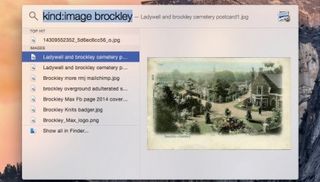
Yosemite, aradığınız şeyi tanıdık bir klasörde bulmak yerine bir arama alanına yazmayı tercih edeceğinizi varsayarak, Spotlight'ın aramadaki kullanım kolaylığını vurgular.
Belirli bir dosyayı bulamıyorsanız, Spotlight arama çubuğunu çağırmak için Command + Boşluk tuşlarına basın ve dosya veya klasör adını ya da içerdiği bir sözcüğü yazın.
Sonuçlarda bir dosya seçin ve saklandığı yolu görüntülemek için Komut tuşunu basılı tutun. Bulunduğu yerde bir Finder penceresi açmak için Command tuşunu basılı tutarak bir sonuca tıklayın.
Dosyaları bulmak için Spotlight'a güvenecekseniz, onları Spotlight'ta tanımlayabilmek için akıllıca adlandırmaya başlamak iyi bir fikirdir. Dosyanın adına bir açıklama, proje, sürüm ve hatta bir tarih eklemeye çalışın.
Finder konumlarını geri alma
Yine de bazen Finder'da dosyaları aramaya devam edersiniz. OS X'in son sürümlerinde birkaç şey değişti: yeni pencereler varsayılan olarak Tüm Dosyalarım görünümünü gösteriyor ve ana klasörünüzdeki önceden oluşturulmuş klasörlerden birkaçı artık kenar çubuğunda listelenmiyor.
Ancak, bunların her ikisi de ihtiyacınız olana daha hızlı ulaşmanıza yardımcı olmak için özelleştirilebilir.
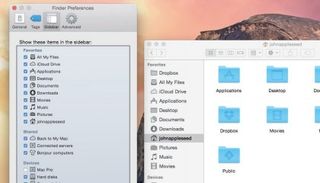
Anında erişilebilir hale getirmek için herhangi bir klasörü kenar çubuğundaki Sık Kullanılanlar grubuna sürükleyebilirsiniz. Klasörler, bölme çizgisinin sağındaki alana sürüklenerek Dock'a eklenebilir ve Yığınlar adı verilen bu kısayolların görünümü, Ctrl tuşu basılı olarak tıklanarak özelleştirilebilir.
Yeni Finder pencerelerinin görüntülediği klasörü değiştirmek için Finder > Tercihler > Genel'e gidin ve 'Yeni Finder pencereleri göster' seçeneğini herhangi bir klasöre ayarlayın.
iOS uygulamalarında oluşturulan dosyalar iCloud Drive'ınızda saklanır, ancak bu dosyaları iOS'ta olduğu gibi Mac'teki uygulamaların içinden açmanız gerekmez.
Göz atmak için Git > iCloud Drive'ı seçin veya bir Finder penceresinin kenar çubuğunda iCloud Drive kısayolunu seçin.
Ancak, kaybolmalarına neden olabileceğinden, Mac'inizle eşitlenmeye devam eden (bir ilerleme çubuğuyla gösterilir) dosyaların arasında dolaşırken dikkatli olun.
Silinen dosyalar, icloud.com'da Ayarlar > Gelişmiş'te kurtarılabilir.
Gündemin Sırları
Spotlight'ın kullanımı oldukça kolaydır ve bir dosyanın adını arayarak basit bir şekilde başlamak en iyisidir. Adında veya içeriğinde bununla bir dosya bulmak için 'script' girin.
'Komut dosyası' girilmesi, Komut Dosyası Düzenleyici uygulamasını en üstteki sonuç olarak getirmelidir. Aradığınız şey bu değilse, Boole işleçlerini kullanarak aramanızı daraltabilirsiniz: AND, OR ve NOT. Sonuçlardan o kelimeyi içeren öğeleri çıkarmak için 'script NOT editor' girin veya bir kelimenin önüne eksi ekleyin.
Bununla birlikte, genellikle aramanızı anahtar kelimeler kullanarak daraltmak isteyeceksiniz. Adında veya metninde komut dosyası bulunan tüm belgeleri bulmak için 'script type:document' yazın. Belirli bir tarihle eşleştirmek için, oluşturulan:2015 veya oluşturulan:10/5/14 gibi oluşturulan ve değiştirilen etiketleri kullanarak aramaları daraltabilirsiniz.
"Küçüktür veya eşittir" operatörünü kullanın (
Spotlight'ta daha odaklı aramalar yapmak için kullanabileceğiniz daha birçok anahtar kelime (yeni sekmede açılır) vardır .
- Bu makaleyi beğendiniz mi? MacFormat'ta Apple aygıtlarınızdan en iyi şekilde nasıl yararlanabileceğinizle ilgili daha fazla öğretici, kılavuz ve ipucu alın. Örnekleyicimizdeki özel tekliften bugün yararlanın.
